如果局域網同事有資源要分享,如果開共享文件夾吧,怕不安全。用一些傳輸工具吧,注冊添加好友又太麻煩了,而且傳輸速度還得不到保證。現在我們只要使用迅雷鄰居這個應用,就可以很容易實現局域網內資源的高速傳輸、安全共享。因為它在局域網內無需添加帳號即可共享或下載資源,而且傳輸文件時使用的是局域網速度,有時甚至可以高達100Mbps甚至1000Mbps,同時它還擁有共享文件夾的功能,更為安全。
一、添加迅雷鄰居應用
在迅雷7的應用平台中單擊“添加更多應用”按鈕,可以看到如圖1所示界面,單擊“迅雷鄰居”右下角的“添加”按鈕將此應用安裝到迅雷7中(如圖1)。
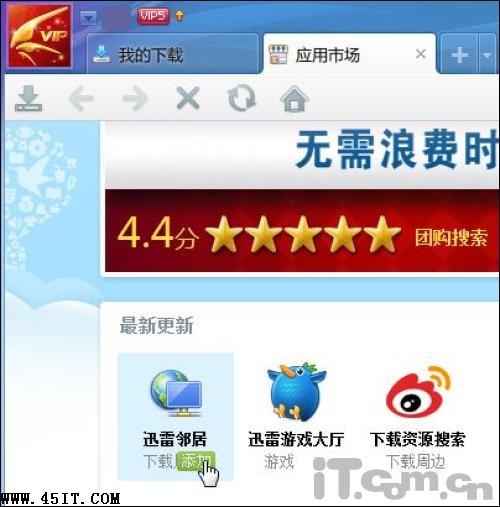
二、添加共享文件夾
接下來,迅雷鄰居默認會我們最後一次下載的文件夾添加到共享列表中,這時我們還可以單擊“添加共享文件夾”按鈕來添加自己電腦上的文件夾(如圖2)。
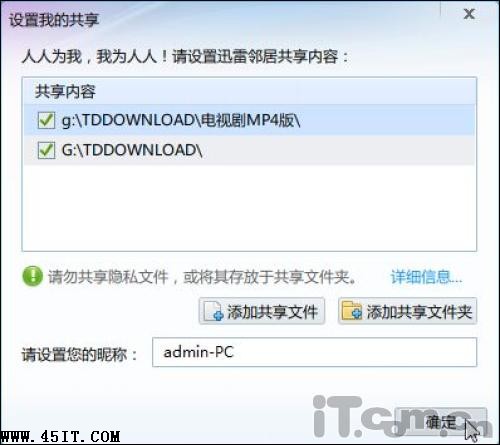
要特別說明的是,我們添加的共享文件夾不一定是下載文件夾,可以是電腦上的任何文件夾。不過,在共享時一定要注意隱私問題,不要把自己隱私文件夾共享出來。而且,迅雷鄰居會對共享文件夾在Windows系統的資源管理器或目錄窗口中的圖標進行更換,這樣即使不打開迅雷鄰居,我們也可以區分出哪些文件夾是自己已經設置為共享的文件夾(如圖3)。
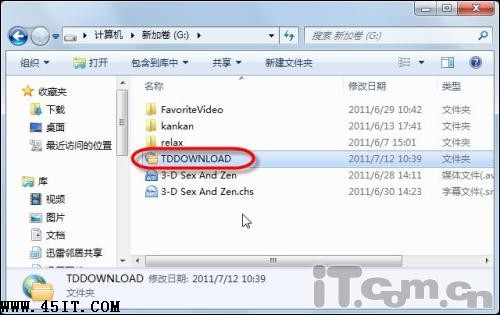
如果不小心將隱私文件共享,我們可以在鄰居“我的共享”界面選中該文夾,右擊,選擇“從‘我的共享’中移除”命令即可(如圖4)。
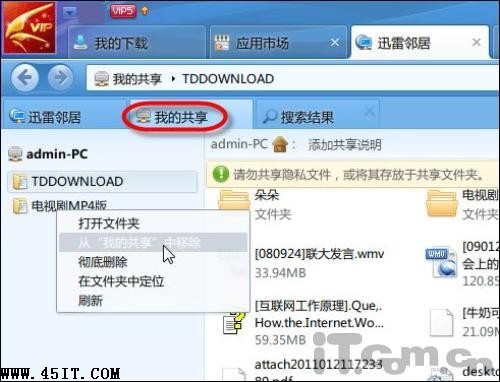
三、下載共享文件(夾)
接下來,我們只要在“迅雷鄰居”中選中欲下載的文件,右擊,選擇“下載文件”命令即可進行下載(如圖5)。如果右擊文件夾,則可以選擇“下載整個文件夾”命令來將此文件夾下的所有文件下載到本地(如圖6)。
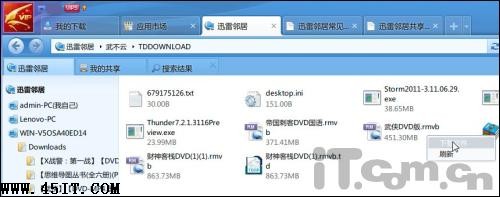
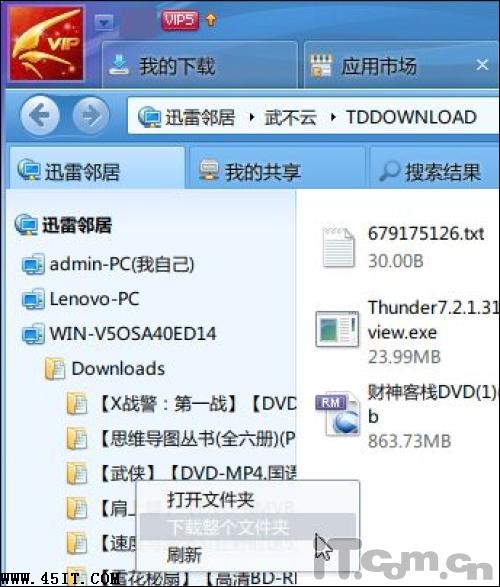
由於下載的是局域網的資源,所以速度很快,100Mb/s的網卡理論值可以達到12.5MB/s,如果使用千兆網卡速度甚至可以高達125MB/s。